Upravljajte, uređujte i pregledavajte spremljene lozinke u Chromeu na računalu sa sustavom Windows
U ovom ćemo postu vidjeti kako upravljati i pregledavati spremljene lozinke u web pregledniku Google Chrome . Chrome će spremiti vaša korisnička imena i lozinke za prijavu za različite web stranice koje posjećujete. Kada ih spremite, automatski će ispuniti polja za prijavu za vas sljedeći put kada posjetite web-mjesta. Ranije smo vidjeli kako možemo upravljati spremljenim lozinkama u Firefoxu(manage Saved Passwords in Firefox) i Internet Exploreru – sada ćemo vidjeti kako to učiniti u Chromeu(Chrome) .
Upravljajte zaporkama u Chromeu
Otvorite preglednik Chrome i s gornjeg desnog gumba izbornika Chrome(Chrome menu) odaberite Postavke(Settings) da biste otvorili sljedeću ploču.
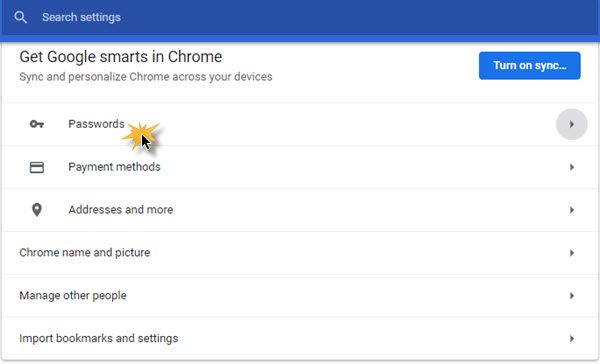
Odaberite Lozinke(Passwords) da biste otvorili sljedeću ploču.

Ovdje možete isključiti ili uključiti značajku spremanja lozinki tako da uključite prekidač Ponudi spremanje lozinki(Offer to save passwords) .
Također ćete vidjeti popis svih web stranica, korisničkih imena i zaporki koje je preglednik Chrome spremio za vas.
Da biste izvezli svoje lozinke, kliknite na okomite 3 crte pored Spremljene lozinke(Saved passwords) i pojavit će se mali letak. Klikom na Izvezi lozinke spremit(Export passwords) će se popis lozinki u .csv formatu.

Od vas će se tražiti da unesete svoje vjerodajnice za prijavu na Windows .
Ako želite ukloniti lozinku ili urediti pojedinosti bilo koje spremljene lozinke, kliknite na okomite 3 crte uz tu određenu lozinku i pojavit će se mali letak.
Za uklanjanje spremljene lozinke odaberite Ukloni(Remove) .
Za uređivanje pojedinosti lozinke odaberite Detalji(Details) .

Od vas će se tražiti da unesete svoje vjerodajnice za prijavu na Windows prije nego što možete nastaviti uređivati pojedinosti.
Kada je Chrome ponudio spremanje lozinke, ako ste kliknuli Nikad(Never ) za tu web-lokaciju, vaša zaporka neće biti spremljena, a stranica će biti dodana na popis zaporki koje se nikada ne spremaju.

Također možete ukloniti sve URL-ove(URLs) koje ste spremili na popis Nikad spremljeno(Never Saved) .
Ako želite, možete sinkronizirati zaporke sa svojim Google računom(Google Account) kako bi bile dostupne na drugim računalima koja koristite. Za to ćete morati biti prijavljeni na svoj Google račun. Ako odlučite sinkronizirati postavke Chromea sa svojim (Chrome)Google računom, također ćete moći pregledavati, upravljati i uređivati spremljene zaporke na svom Google računu(Google Account) klikom na vezu na ploči Lozinke .(Passwords)
Možda mnogi od vas to ne znaju. Preglednik Google Chrome(Google Chrome) uključuje ugrađeni Generator(Password Generator) lozinki koji za vas može generirati složene lozinke. Provjerite ugrađeni Chrome Generator lozinki(Chrome Password Generator) ... ili možda želite koristiti naš besplatni PassBox, ili neki drugi stolni upravitelj lozinki(desktop password manager) ili online upravitelje lozinki(online password managers) za generiranje ili spremanje zaporki.
Related posts
Kako uvesti lozinke iz Chromea u Firefox u sustavu Windows 10
Kako izvesti spremljene lozinke iz Google Chromea
Uvezite oznake, lozinke u Chrome iz drugog preglednika
Kako onemogućiti ili omogućiti Reader Mode u Chromeu u sustavu Windows 10
Riješite problem ERR_CONNECTION_TIMED_OUT u Chromeu u sustavu Windows 10
Zoho Vault Password Manager besplatna verzija i proširenje za Chrome i Firefox
Google Chrome se zamrzava ili ruši na računalu sa sustavom Windows 10
Kako onemogućiti automatsko ažuriranje u Chromeu i Firefoxu u sustavu Windows 11/10
Kako zaustaviti nove AccuWeather skočne prozore u Chromeu na Windows 10
Je li sigurno spremati lozinke u pregledniku Chrome, Firefox ili Edge?
Kako pokrenuti i koristiti Google Chrome u načinu rada aplikacije u sustavu Windows 10
Kako onemogućiti traku preuzimanja u Chromeu u sustavu Windows 10
Riješite problem s treperenjem zaslona Google Chrome u sustavu Windows 11/10
Kako ukloniti crnu kutiju u pregledniku Chrome u sustavu Windows 10
Proširenja za Google Chrome ne rade u sustavu Windows 11/10
Kako natjerati da se PWA automatski pokreću pri pokretanju u sustavu Windows 11/10
Google karte ne rade na Chromeu u sustavu Windows 10
Kako otvoriti Chrome ili Firefox pomoću naredbenog retka u sustavu Windows 10
Ispravite pogrešku ERR_EMPTY_RESPONSE u Chromeu u sustavu Windows 10
Popravite nedostatak trake za pomicanje u Chromeu u sustavu Windows 11/10
